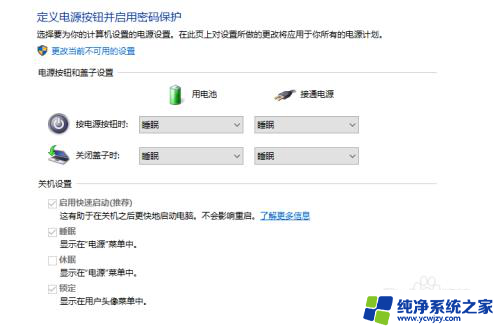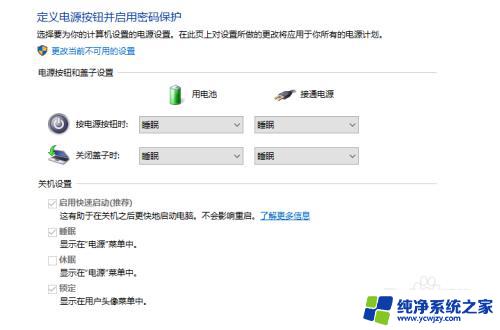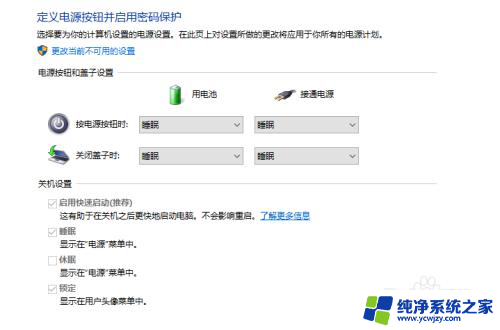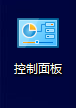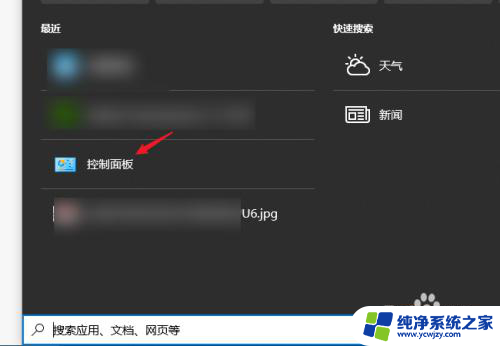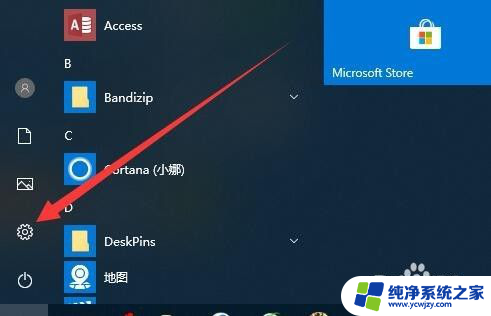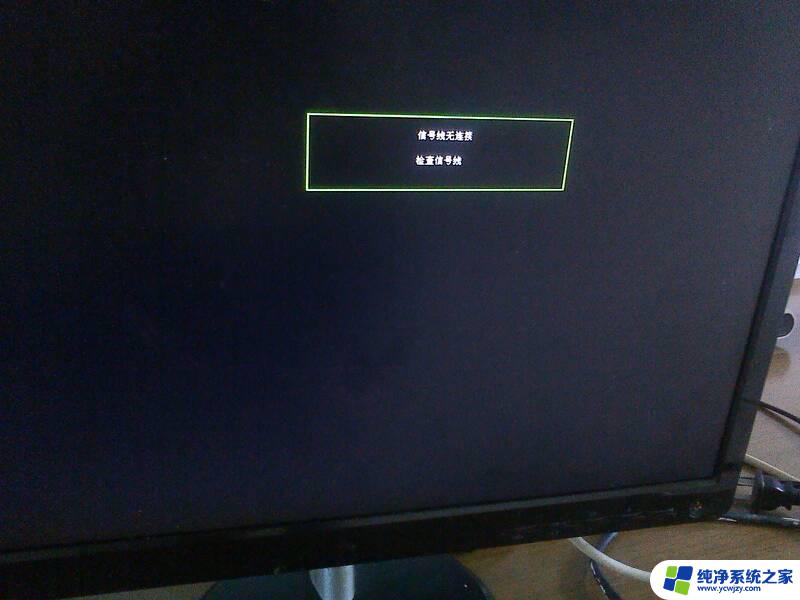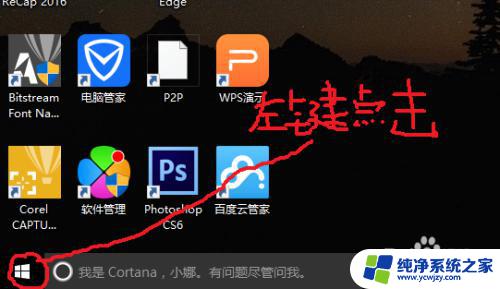笔记本电脑没关机合上盖后打开黑屏的 笔记本电脑合上盖子再打开后黑屏无法显示
笔记本电脑没关机合上盖后打开黑屏的,在现代社会中笔记本电脑已成为人们生活和工作中不可或缺的重要工具,有时我们可能会遇到一些令人困扰的问题,比如当我们合上笔记本电脑的盖子后再次打开时,却发现屏幕变成了一片漆黑,无法显示任何内容。这种情况常被称为笔记本电脑合盖后黑屏。对于许多用户来说,这无疑是一个令人沮丧的问题,因为无法使用电脑会给工作和学习带来很大的困扰。为什么笔记本电脑在合上盖子后再打开会出现黑屏现象?我们有何解决办法呢?本文将为您一一解答。
方法如下:
1.打开笔记本电脑,在电脑的左下角点击【开始】图标。在上方出现的界面中点击打开【控制面板】。
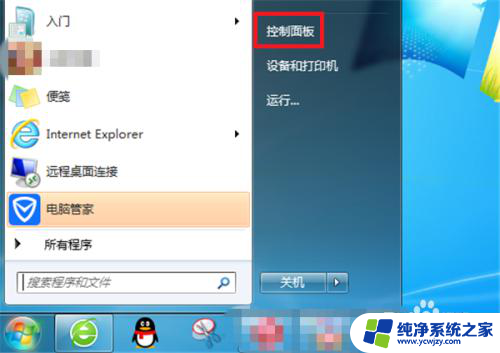
2.进入到控制面板界面后找到【电源选项】并点击打开电源设置。
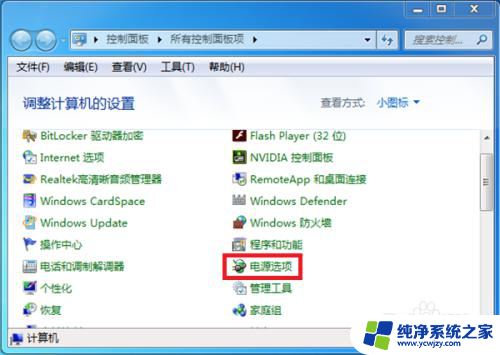
3.接下来会进入到电源选项界面,在界面的右边可以看到目前选择的是【平衡】。在平衡的右边有【更改计划设置】,点击该选项。

4.点击后进入的是编辑计划设置界面,在左下角找到【更改高级电源设置】并点击。
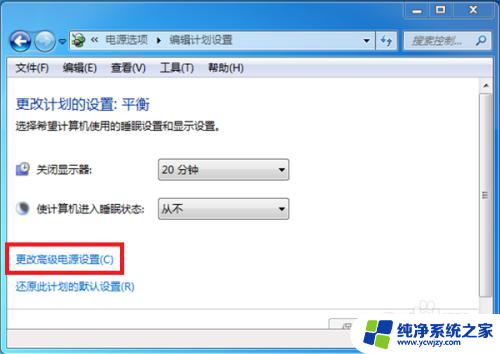
5.进入到高级设置界面后,在下方找到【睡眠】功能并点击展开睡眠选项。
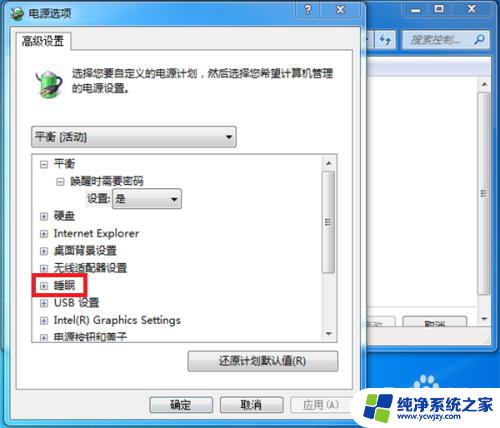
6.最后把【允许使用唤醒定时器】给选择【启用】,这样笔记本在合上盖子后打开就不会出现黑屏状态了。
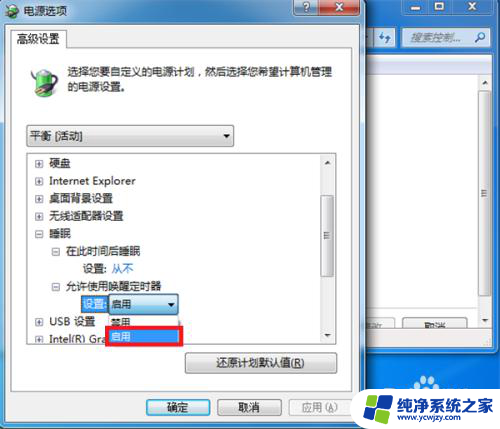
以上就是关于笔记本电脑合上盖后再打开出现黑屏的全部内容,如果您遇到了类似的问题,可以按照小编提供的方法来解决。